Bevor Sie beginnen
- Inhaber, Administratoren und Bearbeiter mit einem Smartsheet Konto können eine manuelle Aktualisierungsanforderung erstellen.
- Inhaber und Administratoren, die eine manuelle Aktualisierungsanforderung erhalten, können gesperrte und entsperrte Felder bearbeiten.
- Jeder, der eine manuelle Aktualisierungsanforderung erhält, kann entsperrte Felder bearbeiten.
Einige Felder können nicht bearbeitet werden, auch nicht, wenn sie entsperrt sind.
Aktualisierungsanforderungen manuell senden
Wenn ein Mitarbeiter, für den Ihr Blatt nicht freigegeben wurde, Zeilen aktualisieren muss, oder wenn Sie möchten, dass jemand ein paar Zeilen aktualisiert, ohne zu dem Blatt navigieren zu müssen, können Sie dieser Person eine Aktualisierungsanforderung senden.
In diesem Artikel wird besprochen, wie Sie manuell eine einmalige Aktualisierungsanforderung senden. Wenn Sie Alarme und Anforderungen konfigurieren möchten, die automatisch gesendet werden, lesen Sie nach unter Zeitersparnis dank automatisierter Workflows.
In Ihrem Blatt:
- Wählen Sie die zu aktualisierenden Zeilen aus.
- Klicken Sie mit der rechten Maustaste auf eine der ausgewählten Zeilen und wählen Sie Aktualisierungsanforderung senden.
Das Fenster "Aktualisierungsanforderung senden" wird angezeigt.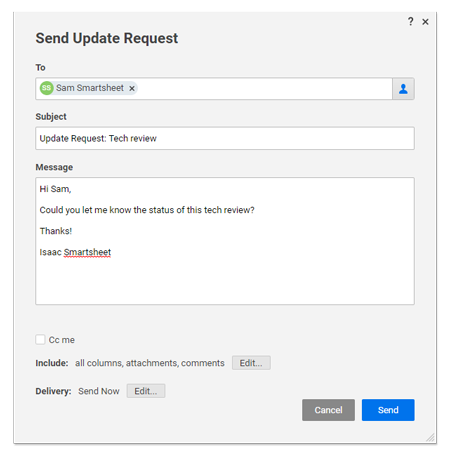
- Geben Sie im Feld An die E-Mail-Adresse(n) der Empfänger ein. (Trennen Sie mehrere E-Mail-Adressen mit einem Komma.)
- Passen Sie die enthaltenen Spalten und die Zustellhäufigkeit an und klicken Sie dann auf Senden.
Fertig! Nun erhalten Benutzer eine Aktualisierungsanforderung in einer E-Mail, einer mobilen Push-Benachrichtigung und in der Browser-Anwendung auf dem Computer (je nach ihren Kontoeinstellungen). Weitere Informationen zum Empfang von Alarmen finden Sie unter Benachrichtigungs-Center: Alarme direkt in Smartsheet empfangen.
Wenn Ihre Freigabeberechtigungen für das Blatt entfernt oder auf "Betrachter" gesetzt werden, bevor der Empfänger Ihrer Aktualisierungsanforderung seine Änderungen übermittelt, erhält er eine Fehlermeldung, bis Ihre Freigabeberechtigungen wieder auf Editor oder höher gesetzt sind.
Eine Aktualisierungsanforderung löschen oder bearbeiten
Wenn eine Aktualisierungsanforderung nicht mehr benötigt wird oder sich die Bedingungen geändert haben, können Sie die Aktualisierungsanforderung bearbeiten oder löschen.
- Klicken Sie auf das Symbol für die Aktualisierungsanforderung in der rechten Seitenleiste.
Das Fenster "Aktualisierungsanforderungen" wird angezeigt.
- Klicken Sie im Abschnitt „Geplant“ des Fensters auf das Pfeilsymbol (wird angezeigt, wenn Sie den Mauszeiger über die Anforderung halten) links neben der Aktualisierungsanforderung.
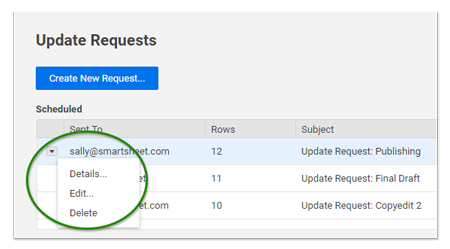
- Hier können Sie auswählen, ob Sie die Aktualisierungsanforderung löschen oder bearbeiten möchten.
Nur Aktualisierungen, deren Versand für die Zukunft geplant ist, können bearbeitet werden. Bereits gesendete Anforderungen können nicht bearbeitet, sondern nur gelöscht werden.
Fertig! Sie haben eine Aktualisierungsanforderung bearbeitet oder gelöscht.
Felder, die nicht über eine Aktualisierungsanforderung aktualisiert werden können
Je nachdem, wie die Zellen in einem Blatt verwendet werden, können die Informationen eventuell nicht über eine Aktualisierungsanforderung bearbeitet werden. Diese Zellen können nur (nach der Anmeldung in Smartsheet) direkt im Blatt bearbeitet werden.
Die folgenden Felder werden in einer Aktualisierungsanforderung als schreibgeschützt angezeigt:
- Felder mit Formeln
- Startdaten und Enddaten mit einer Abhängigkeit (das Feld „Dauer“ kann bearbeitet werden)
- Vorgänger (dieses Feld wird in einer Aktualisierungsanforderung nicht angezeigt)
- Gesperrte Zeilen oder Spalten (außer Sie sind der Inhaber des Quellblatts oder es wurde für Sie als Verwalter freigegeben)